Гифки – это краткие анимированные изображения, которые позволяют захватить внимание зрителей и поделиться выражением эмоций. Они стали неотъемлемой частью интернет-культуры и способом передачи информации в сети. Однако, создание гифок может показаться сложной задачей, особенно если у вас не хватает опыта в дизайне и анимации.
В этой статье мы рассмотрим несколько советов и рекомендаций, которые помогут вам создать легкие гифки. Благодаря этим простым техникам, вы сможете создать анимацию, которую легко загрузить и просмотреть на любом устройстве или платформе.
Первый совет – выберите правильные инструменты для создания гифок. Существует множество приложений и программ, которые предлагают функции для создания анимации. Вы можете воспользоваться как бесплатными онлайн-инструментами, так и профессиональными программами. При выборе инструментов обратите внимание на их функциональность, удобство использования и возможность сохранения файла в формате gif.
Инструменты для создания легких гифок

Создание легких гифок может быть достаточно сложной задачей, но с использованием правильных инструментов она может быть значительно упрощена. Вот несколько инструментов, которые могут помочь вам в создании гифок, которые займут минимальное количество места и будут загружаться быстро:
1. Adobe Photoshop
Adobe Photoshop является одним из самых популярных инструментов для создания и редактирования графики. В нем также есть функции для создания гифок. Вы можете создать анимацию, используя несколько кадров и настроить параметры оптимизации для создания легкой гифки.
2. GIMP
GIMP – это бесплатный редактор графики с открытым исходным кодом, который имеет аналогичные функции, как у Adobe Photoshop. С его помощью вы можете создавать анимации и экспортировать их в формате гиф. GIMP также предлагает опции оптимизации при экспорте, чтобы сделать гифку легкой и быстрой в загрузке.
3. EZGIF
EZGIF – это онлайн-инструмент для создания гифок, который позволяет загружать изображения и видео, а затем редактировать их для создания анимации. Он также предлагает возможность оптимизации гифок, чтобы уменьшить размер файла и ускорить загрузку.
4. LICEcap
LICEcap – это бесплатный инструмент для записи экрана, который позволяет создавать гифки из видео на вашем компьютере. Он очень прост в использовании и позволяет записывать экран в формате гиф. LICEcap также позволяет настроить параметры оптимизации гифок для создания легкой анимации.
Выберите подходящий для вас инструмент и начните создавать легкие гифки, которые будут загружаться быстро и не займут много места на вашем веб-сайте!
Как выбрать правильную программу
Чтобы сделать легкую гифку, вам понадобится специальная программа. Она должна иметь несколько основных функций, которые помогут вам создать впечатляющую и легкую для загрузки гифку.
1. Простота использования: При выборе программы для создания гифок, обратите внимание на то, насколько просто и удобно использовать эту программу. Она должна иметь понятный и интуитивно понятный интерфейс, чтобы вы могли легко создавать, редактировать и сохранять свои гифки.
2. Набор инструментов: Убедитесь, что программа предлагает все необходимые инструменты для создания гифок. Вам понадобятся возможности для обрезки, изменения размера и преобразования видео или изображений в гифку. Также полезными будут инструменты для добавления текста, фильтров и эффектов к вашим гифкам.
3. Конвертация веб-формата: Убедитесь, что выбранная вами программа позволяет сохранять гифки в формате, оптимизированном для веба. Это важно для того, чтобы ваша гифка была легкой для загрузки и просмотра для пользователей в Интернете.
4. Качество и размер: Посмотрите на параметры качества и размера, предлагаемые программой. Хорошая программа должна предоставлять возможность сохранять гифки с хорошим качеством и управлять их размером. Таким образом, вы сможете создать гифку, которая будет одновременно легкой для загрузки и высококачественной.
5. Дополнительные возможности: Некоторые программы могут предлагать дополнительные функции, которые могут быть полезными при создании гифок. Это могут быть возможности для создания анимированных текстовых надписей, добавления звука или создания слайд-шоу из нескольких изображений. Подумайте, какие дополнительные функции могут быть полезны для ваших целей.
Надеюсь, эти советы помогут вам выбрать правильную программу для создания легких гифок. Запомните, что правильная программа - это инструмент, который поможет вам воплотить ваши идеи и создать красивые и динамичные гифки!
Оптимизация изображения перед созданием гифки
Перед тем, как приступить к созданию гифки, важно оптимизировать исходное изображение. Это поможет уменьшить размер файла и ускорить процесс создания гифки.
Вот несколько советов по оптимизации изображения:
1. Выберите правильный формат изображения. Для создания гифки лучше всего выбирать формат изображения, который поддерживает анимацию, например, GIF или APNG. Если вы используете статичное изображение, то лучше всего подойдет формат JPEG или PNG.
2. Уменьшите разрешение изображения. Если разрешение вашего изображения слишком большое, уменьшите его до оптимального размера для вашей гифки. Это позволит снизить размер файла и ускорит процесс создания гифки.
3. Сжатие изображения. Используйте программы или онлайн-сервисы для сжатия изображения без потери качества. Подобные инструменты помогут уменьшить размер файла без видимых изменений в качестве изображения.
4. Удалите ненужные элементы. Перед созданием гифки удалите все ненужные элементы из изображения. Например, лишние фоны или объекты, которые могут отвлекать внимание от главного объекта анимации.
5. Правильное использование цветов. Если цветовая палитра вашего изображения слишком большая, попробуйте уменьшить ее количество. Это поможет уменьшить размер файла и улучшить производительность создания гифки.
Следуя этим советам, вы сможете оптимизировать изображение перед созданием гифки и создать легкую и быструю анимацию.
Техники создания легких гифок
Вот несколько техник, которые помогут вам создавать легкие гифки:
- Оптимизация размера и разрешения: Сокращение размера и разрешения гифки позволит значительно уменьшить ее вес. Используйте минимальное разрешение, которое позволяет сохранить качество и детализацию изображения.
- Сокращение количества кадров: Каждый кадр в гифке добавляет вес. Уменьшите количество кадров, удалив ненужные или повторяющиеся кадры, чтобы сделать гифку легче.
- Оптимизация цветового палитры: Ограничьте количество цветов в гифке, чтобы уменьшить ее размер. Выберите цветовую палитру с меньшим количеством цветов или используйте инструменты оптимизации цветов для уменьшения веса.
- Сжатие гифки: Используйте сжатие для дальнейшего уменьшения размера гифки. Это можно сделать с помощью специализированных программ или онлайн-сервисов для сжатия гифок.
- Оптимизация параметров проигрывания: Оптимизируйте параметры проигрывания гифки, чтобы уменьшить ее размер. Уменьшите количество повторений анимации или установите более низкую скорость анимации.
Следуя этим техникам, вы сможете создавать легкие гифки, которые будут загружаться быстро и без задержек, делая их более доступными и приятными для просмотра.
Упрощение анимации
Еще одним способом упрощения анимации является снижение количества кадров. Уберите несколько кадров, сохраняя только основные перемещения или изменения. Чем меньше кадров в гифке, тем легче она будет загружаться и отображаться в браузере.
Также не забывайте о цветовых палитрах. Использование ограниченного числа цветов может существенно сократить размер гифки, при этом не сильно ухудшив ее качество.
Исходный размер гифки также может быть снижен путем изменения ширины и высоты. Однако, будьте осторожны с этим методом, поскольку излишние изменения размера могут сделать гифку неразборчивой.
Не бойтесь экспериментировать и пробовать разные способы упрощения анимации. Используйте программы и инструменты для редактирования гифок, чтобы достичь наилучшего результата.
Использование ограниченной цветовой палитры
Когда вы создаете гифку, важно выбрать оптимальную цветовую палитру. Вместо использования полного диапазона цветов, вы можете выбрать ограниченный набор цветов, которые будут использоваться в вашей анимации. Это поможет уменьшить размер файла, так как каждый цвет в гифке должен быть сохранен отдельно.
Один из способов использования ограниченной цветовой палитры - это использование инструментов построения палитры, которые позволяют выбирать только определенное количество цветов из исходного изображения. Вы можете выбрать палитру из 256 цветов или даже меньше, в зависимости от требований вашей анимации.
Также вы можете сократить количество цветов, изначально используемых в гифке с помощью конвертирования изображения в индексированный цветовой режим. В этом режиме все цвета изображения заменяются на наиболее близкие цвета из выбранной палитры. Этот способ очень полезен для простых анимаций с общим задним фоном или однородными областями цвета.
Использование ограниченной цветовой палитры в гифках может помочь вам создать более легкую и быстро загружаемую анимацию. Однако, будьте осторожны при выборе палитры, так как слишком малое количество цветов может сильно ухудшить качество изображения.
| Преимущества использования ограниченной цветовой палитры: | Недостатки использования ограниченной цветовой палитры: |
|---|---|
| - Уменьшение размера файла гифки | - Возможное ухудшение качества изображения |
| - Более быстрая загрузка анимации | - Ограничения в выборе цветов |
Размер и разрешение гифок
Чем больше размер и разрешение гифки, тем больше места она будет занимать на диске и тем медленнее она будет загружаться и воспроизводиться в браузере. Поэтому важно оптимизировать размер и разрешение гифок, чтобы они были максимально легкими и быстро загружались.
Размер гифки определяется в пикселях и указывает на количество пикселей в ширину и высоту гифки. Часто используемое разрешение гифок - 400 пикселей в ширину и 300 пикселей в высоту. Однако размер гифки может быть изменен с помощью специальных программ и инструментов.
Важно помнить, что меньший размер гифки может привести к потере деталей и качества изображения. Поэтому при изменении размера гифки необходимо обратить внимание на сохранение качества и деталей изображения.
Также стоит учесть разрешение экрана устройства, на котором будет отображаться гифка. Например, для мобильных устройств с маленьким разрешением экрана можно использовать более низкое разрешение гифки, чтобы уменьшить ее размер и ускорить загрузку.
Итак, размер и разрешение гифки играют ключевую роль в создании легких и быстро загружаемых гифок. Оптимизация размера и разрешения гифок поможет сделать их более эффективными и приятными для просмотра.